Bạn có bao giờ tự hỏi làm thế nào để website của mình trở nên sinh động hơn, thu hút người dùng và thậm chí tạo ra doanh thu? Banner quảng cáo chính là một trong những công cụ trực quan mạnh mẽ nhất để đạt được mục tiêu đó. Chúng không chỉ là những hình ảnh bắt mắt, mà còn là cầu nối quan trọng giúp bạn truyền tải thông điệp, quảng bá sản phẩm, hoặc điều hướng người dùng đến các trang quan trọng. Một banner được đặt đúng chỗ có thể gia tăng đáng kể tỷ lệ nhấp chuột (CTR) và nâng cao hiệu quả kinh doanh.
Tuy nhiên, không phải ai cũng biết cách chèn banner vào WordPress một cách hiệu quả. Nhiều người dùng, đặc biệt là những người mới bắt đầu, thường cảm thấy bối rối trước các lựa chọn như widget, plugin hay thậm chí là can thiệp vào mã nguồn. Vấn đề này có thể dẫn đến việc đặt banner sai vị trí, làm ảnh hưởng đến trải nghiệm người dùng hoặc tệ hơn là làm chậm tốc độ tải trang.
Hiểu được khó khăn đó, bài viết này của AZWEB sẽ là kim chỉ nam hướng dẫn bạn chi tiết từng bước chèn banner vào WordPress. Chúng tôi sẽ đi qua các phương pháp từ đơn giản đến nâng cao, bao gồm sử dụng widget có sẵn, tận dụng sức mạnh của cài đặt plugin chuyên dụng, và cả cách chỉnh sửa mã nguồn cho những ai muốn toàn quyền kiểm soát. Hãy cùng khám phá cách biến những banner tĩnh thành công cụ tương tác đầy hiệu quả cho website của bạn!
Các phương pháp chèn banner vào WordPress
Để tích hợp banner vào website WordPress, bạn có nhiều con đường để lựa chọn, mỗi cách đều có ưu và nhược điểm riêng, phù hợp với từng nhu cầu và trình độ kỹ thuật khác nhau. Hiểu rõ từng phương pháp sẽ giúp bạn đưa ra quyết định đúng đắn nhất cho trang web của mình. Về cơ bản, có ba cách tiếp cận chính mà bạn có thể áp dụng ngay hôm nay.

Sử dụng widget để chèn banner
Đây là phương pháp đơn giản và thân thiện nhất với người mới bắt đầu. Widget là các khối chức năng nhỏ, độc lập mà WordPress cho phép bạn kéo-thả vào các khu vực được định sẵn trên theme của mình, chẳng hạn như sidebar (thanh bên) hoặc footer (chân trang).
Ưu điểm lớn nhất của việc dùng widget là sự tiện lợi và an toàn. Bạn không cần phải biết bất kỳ dòng mã nào. Chỉ với vài thao tác kéo-thả đơn giản trong khu vực quản trị, bạn đã có thể thêm một banner hình ảnh hoặc một đoạn mã HTML quảng cáo. Phương pháp này rất lý tưởng để nhanh chóng đặt banner ở các vị trí phổ biến mà không lo làm hỏng cấu trúc website. Để hiểu thêm về Category là gì và cách sử dụng widget một cách hiệu quả, bạn có thể tham khảo bài viết liên quan.
Sử dụng plugin hỗ trợ chèn banner
Nếu bạn cần nhiều quyền kiểm soát hơn, các plugin chuyên dụng chính là giải pháp tối ưu. Plugin mở rộng chức năng mặc định của WordPress, mang đến cho bạn một hệ thống quản lý banner toàn diện. Thay vì chỉ chèn một hình ảnh đơn giản, bạn có thể tạo các chiến dịch quảng cáo, xoay vòng nhiều banner khác nhau, lên lịch hiển thị, theo dõi số lượt nhấp và hiển thị, thậm chí nhắm mục tiêu quảng cáo đến các trang hoặc danh mục cụ thể.
Các plugin phổ biến như Ad Inserter, Advanced Ads, hay WP Bannerize cung cấp giao diện trực quan để bạn quản lý mọi thứ. Lợi ích rõ ràng là khả năng tự động hóa và tối ưu hóa quảng cáo một cách chuyên nghiệp, giúp tiết kiệm thời gian và tăng hiệu quả doanh thu mà không cần can thiệp sâu vào kỹ thuật. Để biết cách cài đặt plugin WordPress một cách chi tiết, vui lòng tham khảo bài hướng dẫn đầy đủ của chúng tôi.
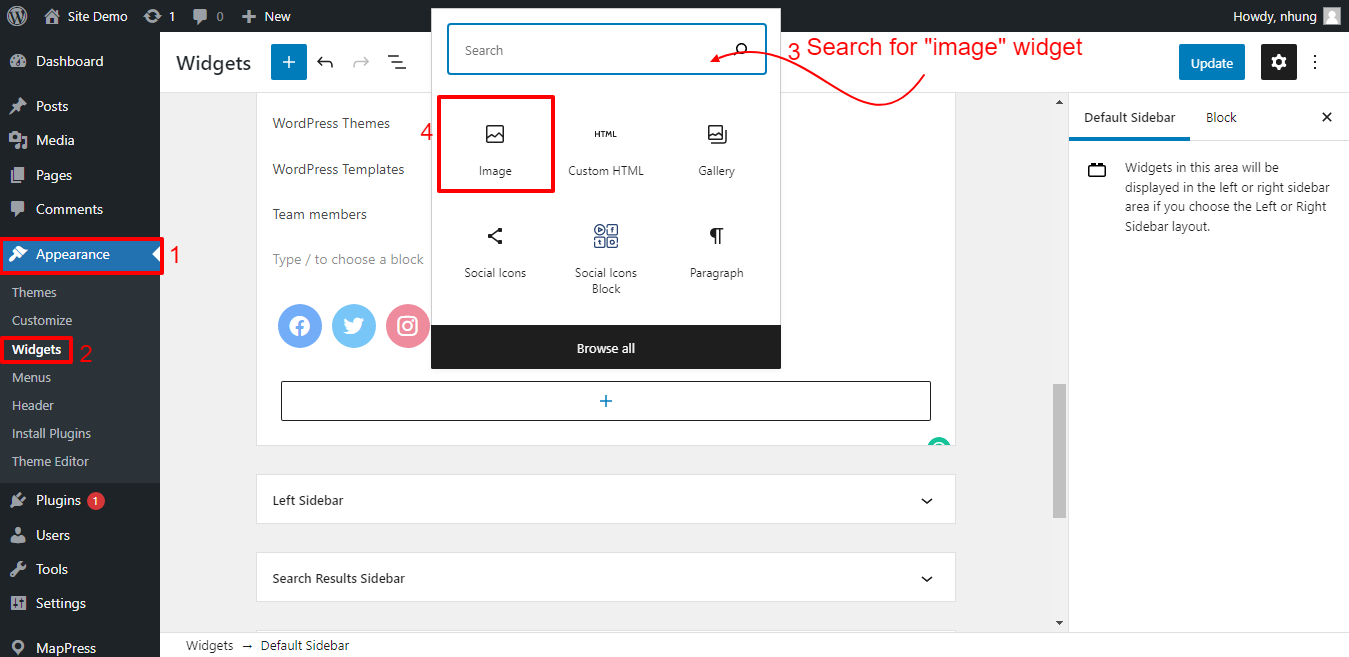
Chỉnh sửa mã nguồn theme để thêm banner thủ công
Phương pháp này dành cho những người dùng có kinh nghiệm và kiến thức về HTML, CSS, và PHP. Bằng cách chỉnh sửa trực tiếp các tệp tin của theme (giao diện), bạn có thể chèn banner vào bất kỳ vị trí nào bạn muốn trên website, kể cả những nơi mà widget hay plugin không hỗ trợ.
Bạn nên chọn cách này khi cần đặt banner ở các vị trí đặc thù như bên trong header, xen kẽ giữa các bài viết trong một vòng lặp, hoặc một vị trí tùy chỉnh hoàn toàn. Các tệp tin thường được chỉnh sửa bao gồm header.php (cho đầu trang), sidebar.php (cho thanh bên), footer.php (cho chân trang), hoặc các tệp mẫu (single.php, page.php). Tuy nhiên, phương pháp này đòi hỏi sự cẩn thận tuyệt đối, vì một sai sót nhỏ cũng có thể làm sập toàn bộ trang web. Luôn nhớ sao lưu hoặc sử dụng theme WordPress con (child theme) trước khi thực hiện.
Hướng dẫn chi tiết cách chèn banner với từng phương pháp
Bây giờ, hãy cùng đi sâu vào từng bước thực hiện cụ thể cho mỗi phương pháp. Dù bạn là người mới hay đã có kinh nghiệm, những hướng dẫn dưới đây sẽ giúp bạn tự tin chèn banner vào website WordPress của mình một cách chính xác và hiệu quả.
Hướng dẫn sử dụng widget để chèn banner
Đây là cách nhanh nhất để có một banner hiển thị trên sidebar hoặc footer. Hãy làm theo các bước sau:
- Truy cập vào khu vực Widget: Từ trang quản trị WordPress, bạn vào menu Appearance (Giao diện) -> Widgets.
- Chọn Widget phù hợp: Tại đây, bạn sẽ thấy danh sách các widget có sẵn ở bên trái và các khu vực widget (như Main Sidebar, Footer 1) ở bên phải.
- Đối với banner hình ảnh đơn giản: Tìm widget Image (Hình ảnh). Kéo nó và thả vào khu vực bạn muốn hiển thị banner (ví dụ: Main Sidebar).
- Đối với banner từ mã quảng cáo (Google AdSense, affiliate): Tìm widget Custom HTML (HTML Tùy chỉnh). Kéo và thả nó vào vị trí mong muốn.
- Cấu hình Widget:
- Với Widget Image: Nhấp vào widget vừa thêm. Nhấn nút “Add Image” để tải lên banner của bạn từ máy tính hoặc chọn từ thư viện media. Trong ô “Link to”, hãy dán URL mà bạn muốn người dùng được chuyển đến khi họ nhấp vào banner.
- Với Widget Custom HTML: Dán đoạn mã HTML của banner vào ô nội dung.
- Lưu lại: Nhấp vào nút Save (Lưu) để hoàn tất. Bây giờ hãy ra ngoài trang chủ và kiểm tra xem banner đã hiển thị đúng vị trí chưa.

Top plugin phổ biến giúp chèn banner hiệu quả
Plugin mang lại khả năng quản lý linh hoạt hơn. Dưới đây là cách cài đặt và sử dụng một trong những plugin phổ biến nhất – Ad Inserter.
- Cài đặt Plugin: Vào Plugins -> Add New (Thêm mới). Gõ “Ad Inserter” vào ô tìm kiếm. Khi plugin xuất hiện, nhấp Install Now (Cài đặt ngay) và sau đó Activate (Kích hoạt).
- Cấu hình cơ bản: Sau khi kích hoạt, bạn sẽ thấy một mục mới Ad Inserter trong menu Settings (Cài đặt).
- Plugin này cung cấp nhiều “khối” (blocks), mỗi khối đại diện cho một banner. Hãy chọn khối đầu tiên (số 1).
- Dán mã HTML banner của bạn vào ô soạn thảo màu đen.
- Bên dưới, bạn sẽ thấy các tùy chọn hiển thị. Chọn nơi bạn muốn banner xuất hiện, ví dụ như Before Post (trước bài viết), After Post (sau bài viết), hoặc Between Posts (giữa các bài viết).
- Lưu và kiểm tra: Đánh dấu vào ô Posts (Bài viết) để kích hoạt banner trên các bài viết, sau đó nhấn Save Settings. Plugin sẽ tự động chèn banner vào các vị trí bạn đã chọn trên toàn bộ website.
Các plugin khác như Advanced Ads hay WP Bannerize cũng có quy trình tương tự, cung cấp giao diện trực quan để bạn dán mã, chọn vị trí và quản lý hiển thị một cách dễ dàng. Bạn có thể tìm hiểu thêm về plugin popup WordPress hữu ích giúp tạo banner thông báo hiệu quả.
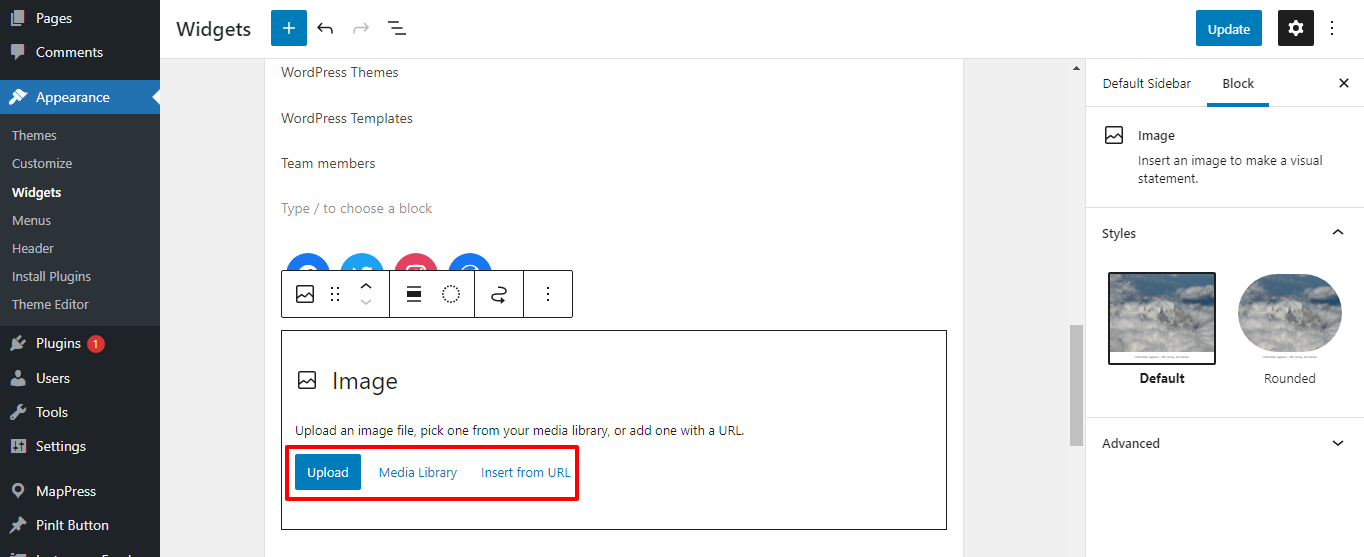
Cách chỉnh sửa file theme để thêm banner thủ công
Phương pháp này mạnh mẽ nhưng tiềm ẩn rủi ro. Hãy thực hiện cẩn thận theo các bước sau:
- Sao lưu website: Đây là bước quan trọng nhất. Trước khi chỉnh sửa bất kỳ dòng mã nào, hãy đảm bảo bạn đã có một bản sao lưu đầy đủ cho website của mình.
- Sử dụng Child Theme: Để tránh mất các thay đổi khi cập nhật theme, bạn nên tạo và kích hoạt một child theme. Mọi chỉnh sửa sẽ được thực hiện trên child theme này.
- Xác định vị trí và tệp cần sửa:
- Để thêm banner ở đầu trang, bạn cần chỉnh sửa tệp
header.php. - Để thêm ở chân trang, hãy tìm tệp
footer.php. - Để thêm vào thanh bên, tệp sẽ là
sidebar.php. - Để chèn vào nội dung bài viết, có thể bạn cần sửa
single.phphoặccontent.php.
- Để thêm banner ở đầu trang, bạn cần chỉnh sửa tệp
- Truy cập trình sửa code: Vào Appearance -> Theme File Editor. Chọn theme bạn muốn sửa và tìm tệp tương ứng.
- Chèn đoạn mã: Chuẩn bị sẵn đoạn mã HTML của banner, thường có dạng:
<div class="custom-banner-container"><a href="URL_DICH_CUA_BANNER" target="_blank" rel="noopener noreferrer"><img src="URL_HINH_ANH_BANNER" alt="MO_TA_BANNER"></a></div>Dán đoạn mã này vào vị trí bạn mong muốn trong tệp. Ví dụ, trongheader.php, bạn có thể đặt nó ngay sau thẻ<body>. - Kiểm tra lại: Nhấn Update File (Cập nhật tệp) và kiểm tra lại website. Đảm bảo banner hiển thị đúng và không làm vỡ bố cục. Nếu có lỗi, hãy khôi phục từ bản sao lưu hoặc xóa đoạn mã vừa thêm.
Lời khuyên tối ưu vị trí và kích thước banner nhằm tăng tương tác
Chèn được banner vào website chỉ là bước đầu tiên. Để banner thực sự phát huy hiệu quả, bạn cần đặt chúng ở những vị trí chiến lược và chọn kích thước phù hợp. Việc tối ưu này không chỉ giúp tăng tỷ lệ nhấp chuột mà còn đảm bảo trải nghiệm người dùng không bị ảnh hưởng tiêu cực.
Lựa chọn vị trí banner hợp lý
Vị trí đặt banner có tác động trực tiếp đến khả năng được nhìn thấy và tương tác của người dùng. Mỗi vị trí đều có ưu và nhược điểm riêng:
- Header (Đầu trang): Đây là vị trí “vàng” vì nó là thứ đầu tiên người dùng nhìn thấy khi truy cập trang. Banner ở header có tỷ lệ hiển thị cao nhất, rất phù hợp cho các thông báo quan trọng, quảng bá thương hiệu hoặc các chương trình khuyến mãi lớn. Tuy nhiên, hãy cẩn thận để banner không quá lớn, gây ảnh hưởng đến logo và menu chính.
- Sidebar (Thanh bên): Vị trí này rất phổ biến, đặc biệt trên phiên bản desktop. Banner ở sidebar luôn hiện diện khi người dùng cuộn trang, giúp tăng khả năng nhận diện thương hiệu. Đây là nơi lý tưởng để đặt các banner quảng cáo liên kết (affiliate) hoặc các sản phẩm/dịch vụ liên quan. Phương pháp sử dụng widget để chèn banner rất hiệu quả ở vị trí này.
- Giữa nội dung (In-content): Đặt banner xen kẽ trong nội dung bài viết là một chiến lược cực kỳ hiệu quả. Khi người dùng đang tập trung đọc, một banner liên quan đến chủ đề bài viết sẽ có tỷ lệ nhấp chuột rất cao. Vị trí lý tưởng là sau đoạn giới thiệu hoặc giữa các đoạn văn dài.
- Footer (Chân trang): Mặc dù ít được chú ý hơn, footer vẫn là một vị trí hữu ích để đặt banner cho các đối tác, chứng chỉ hoặc các lời kêu gọi hành động không quá cấp bách.
Hãy thử nghiệm các vị trí khác nhau và theo dõi dữ liệu phân tích để xem vị trí nào mang lại hiệu quả tốt nhất cho mục tiêu của bạn.
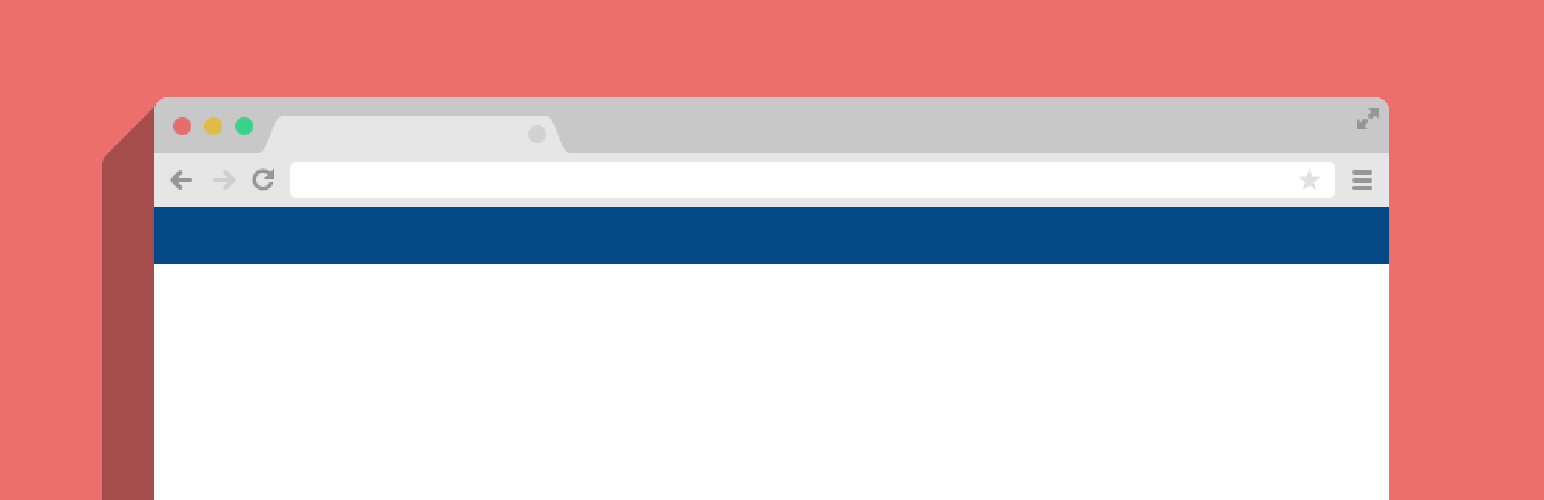
Kích thước banner chuẩn và phù hợp đa thiết bị
Kích thước banner không chỉ ảnh hưởng đến thẩm mỹ mà còn quyết định sự tương thích trên các thiết bị. Sử dụng các kích thước chuẩn giúp banner của bạn dễ dàng hiển thị trên nhiều mạng quảng cáo và trông chuyên nghiệp hơn.
Một số kích thước banner thông dụng nhất bao gồm:
- Leaderboard (728×90): Thường được đặt ở đầu trang.
- Medium Rectangle (300×250): Rất linh hoạt, có thể đặt trong sidebar hoặc xen kẽ nội dung. Đây là một trong những kích thước hiệu quả nhất.
- Large Skyscraper (300×600): Lý tưởng cho sidebar, cung cấp không gian lớn cho các thông điệp sáng tạo.
- Half Page (300×600): Tương tự Skyscraper nhưng hiệu quả hơn về mặt hình ảnh.
Quan trọng hơn cả, bạn phải đảm bảo banner responsive. Ngày nay, phần lớn lưu lượng truy cập đến từ thiết bị di động. Một banner có kích thước cố định sẽ bị vỡ hoặc tràn ra ngoài màn hình điện thoại, tạo ra trải nghiệm tồi tệ. Hãy sử dụng CSS hoặc các công cụ từ plugin như Elementor pro để đảm bảo banner tự động co giãn và hiển thị tốt trên mọi kích thước màn hình, từ desktop đến máy tính bảng và điện thoại di động.

Kiểm tra và đảm bảo banner hiển thị đúng trên các thiết bị
Sau khi đã chèn và tối ưu vị trí, kích thước banner, công việc vẫn chưa kết thúc. Bước tiếp theo và vô cùng quan trọng là kiểm tra kỹ lưỡng để chắc chắn rằng chúng hiển thị hoàn hảo trên mọi nền tảng. Một banner bị lỗi không chỉ làm mất đi cơ hội kinh doanh mà còn tạo ấn tượng thiếu chuyên nghiệp cho website của bạn.
Kiểm tra trên trình duyệt và thiết bị khác nhau
Đừng cho rằng banner hiển thị tốt trên máy tính của bạn thì cũng sẽ ổn trên các thiết bị khác. Mỗi trình duyệt (Chrome, Firefox, Safari) và mỗi thiết bị (máy tính, máy tính bảng, điện thoại) có thể hiển thị trang web của bạn một cách khác nhau.
- Sử dụng công cụ kiểm tra responsive: Công cụ đơn giản nhất là Chrome DevTools. Trên trình duyệt Chrome, nhấp chuột phải vào trang web của bạn, chọn Inspect (Kiểm tra), sau đó nhấp vào biểu tượng điện thoại/máy tính bảng ở góc trên bên trái của cửa sổ DevTools. Tại đây, bạn có thể xem trước trang web của mình trên nhiều kích thước màn hình phổ biến như iPhone, Samsung Galaxy, iPad.
- Kiểm tra thực tế: Nếu có thể, hãy truy cập trực tiếp website của bạn từ các thiết bị thật như điện thoại và máy tính bảng của bạn hoặc của đồng nghiệp. Trải nghiệm thực tế luôn mang lại kết quả chính xác nhất.
- Sử dụng dịch vụ trực tuyến: Các dịch vụ như BrowserStack cho phép bạn kiểm tra website trên hàng ngàn tổ hợp trình duyệt và thiết bị khác nhau mà không cần sở hữu chúng.
Khi kiểm tra, hãy chú ý xem banner có bị méo, tràn lề, che mất nội dung hay không. Nếu có vấn đề, bạn có thể cần điều chỉnh lại CSS, chẳng hạn như sử dụng max-width: 100%; và height: auto; cho hình ảnh banner để đảm bảo tính linh hoạt.
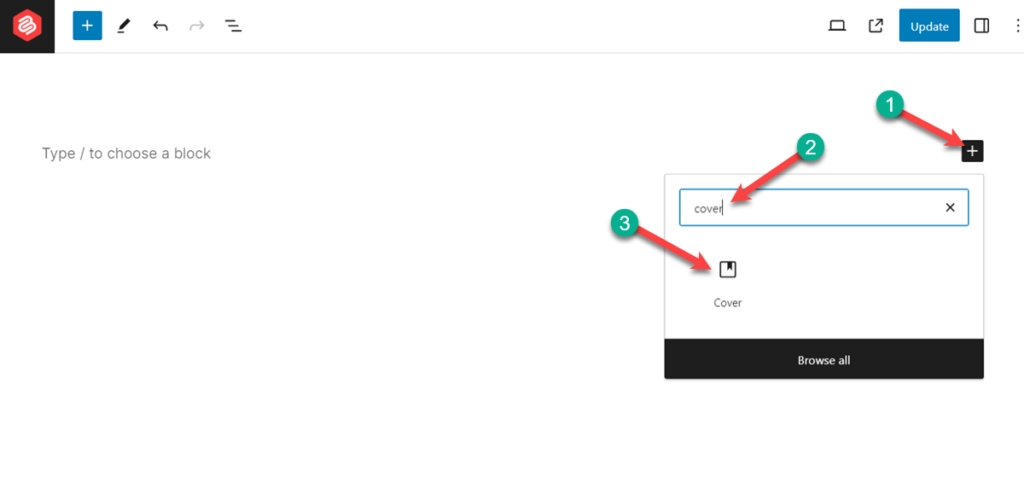
Xử lý sự cố banner không hiển thị
Đôi khi, bạn đã làm đúng mọi bước nhưng banner vẫn không xuất hiện. Đừng lo lắng, đây là một số nguyên nhân phổ biến và cách khắc phục:
- Lỗi đường dẫn ảnh (URL): Đây là lỗi thường gặp nhất. Hãy kiểm tra lại chắc chắn rằng URL của hình ảnh banner là chính xác và hình ảnh đó vẫn tồn tại trên máy chủ. Hãy thử truy cập trực tiếp URL ảnh trên trình duyệt để xem nó có tải được không.
- Xung đột Plugin: Một plugin khác (ví dụ: plugin tối ưu hóa hình ảnh, plugin tạo cache) có thể đang can thiệp vào việc hiển thị banner. Hãy thử tạm thời vô hiệu hóa các plugin khác, đặc biệt là những plugin mới cài đặt gần đây, để xem banner có xuất hiện trở lại không. Để hiểu rõ hơn về các Jetpack là gì và tính năng hỗ trợ, bạn có thể tham khảo bài viết liên quan.
- Ad Blockers: Nhiều người dùng cài đặt tiện ích chặn quảng cáo trên trình duyệt. Nếu banner của bạn chứa các từ khóa như “ad”, “banner”, “quangcao”, hoặc được phân phát từ một mạng quảng cáo, nó có thể bị các tiện ích này chặn lại. Hãy thử kiểm tra trên một trình duyệt không có ad blocker để xác nhận.
- Lỗi mã nguồn hoặc CSS: Nếu bạn chèn banner bằng mã, một lỗi cú pháp nhỏ (thiếu dấu ngoặc, dấu nháy) cũng có thể khiến banner không hiển thị. Ngoài ra, có thể có một quy tắc CSS nào đó đang ẩn banner đi (ví dụ:
display: none;). Sử dụng công cụ Inspect của trình duyệt để kiểm tra các phần tử và các quy tắc CSS đang được áp dụng.
Bằng cách kiểm tra và xử lý sự cố một cách có hệ thống, bạn sẽ đảm bảo các banner của mình luôn hoạt động hiệu quả và mang lại trải nghiệm tốt nhất cho người dùng.
Những vấn đề thường gặp và cách khắc phục
Trong quá trình tích hợp và quản lý banner trên WordPress, bạn có thể sẽ gặp phải một vài trục trặc phổ biến. Nhận biết sớm các vấn đề này và biết cách xử lý sẽ giúp bạn duy trì một website mượt mà và chuyên nghiệp. Dưới đây là hai trong số những thách thức lớn nhất và giải pháp khắc phục hiệu quả.
Banner không hiển thị hoặc bị lỗi kích thước
Đây là vấn đề gây khó chịu hàng đầu. Khi banner không xuất hiện hoặc hiển thị sai kích thước, nguyên nhân thường nằm ở một vài yếu tố kỹ thuật.
- Cách khắc phục banner không hiển thị:
- Kiểm tra Cache: Nếu bạn đang sử dụng plugin tạo cache (như WP Rocket, LiteSpeed Cache), hãy thử xóa toàn bộ cache của website. Đôi khi, trình duyệt hoặc máy chủ đang hiển thị một phiên bản cũ của trang web trước khi bạn thêm banner.
- Xác thực lại đường dẫn: Như đã đề cập, hãy sao chép URL hình ảnh và dán trực tiếp vào trình duyệt để chắc chắn rằng nó hoạt động. Nếu bạn nhận được lỗi 404, có nghĩa là đường dẫn sai hoặc tệp đã bị xóa.
- Kiểm tra quyền riêng tư của ảnh: Đảm bảo rằng tệp hình ảnh không bị chặn bởi các quy tắc trong tệp
.htaccesshoặc cài đặt quyền riêng tư trên máy chủ của bạn.
- Cách khắc phục lỗi kích thước:
- Sử dụng CSS: Thêm CSS để đảm bảo banner co giãn linh hoạt. Một quy tắc đơn giản nhưng hiệu quả là:
.your-banner-class img { max-width: 100%; height: auto; }. Điều này sẽ buộc hình ảnh không bao giờ rộng hơn vùng chứa của nó. - Kiểm tra thuộc tính HTML: Xem lại mã HTML của bạn. Đôi khi các thuộc tính
widthvàheightđược đặt cứng trong thẻ<img>, gây ra hiển thị sai lệch trên các màn hình khác nhau. Hãy thử xóa chúng và để CSS xử lý. - Xem xét cài đặt của Theme: Một số theme WordPress có các quy tắc CSS riêng ghi đè lên cài đặt của bạn. Sử dụng công cụ Inspect của trình duyệt để xem quy tắc CSS nào đang ảnh hưởng đến banner và ghi đè lại nó nếu cần.
- Sử dụng CSS: Thêm CSS để đảm bảo banner co giãn linh hoạt. Một quy tắc đơn giản nhưng hiệu quả là:
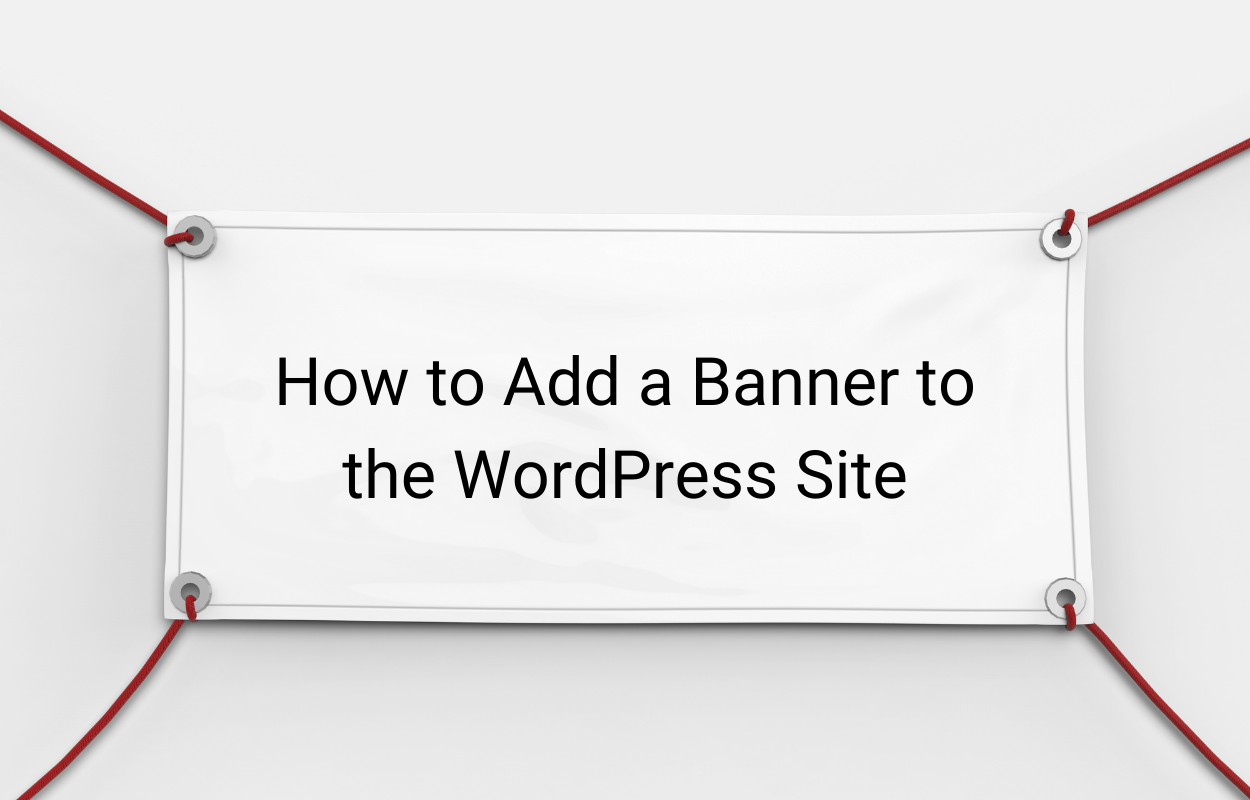
Banner làm chậm tốc độ tải trang hoặc gây xung đột plugin/theme
Một banner đẹp nhưng làm website của bạn chậm đi vài giây sẽ gây hại nhiều hơn lợi. Tốc độ tải trang là yếu tố cực kỳ quan trọng đối với SEO và trải nghiệm người dùng.
- Cách khắc phục vấn đề tốc độ:
- Tối ưu hóa hình ảnh: Đây là ưu tiên số một. Trước khi tải lên, hãy sử dụng các công cụ như TinyPNG, Squoosh hoặc các plugin như Smush để nén dung lượng tệp banner mà không làm giảm chất lượng quá nhiều. Chuyển đổi sang các định dạng hiện đại như WebP cũng giúp giảm đáng kể kích thước tệp.
- Tải chậm (Lazy Loading): Áp dụng kỹ thuật lazy loading cho banner, đặc biệt là những banner ở cuối trang. Điều này có nghĩa là banner sẽ chỉ được tải khi người dùng cuộn đến vị trí của nó, giúp cải thiện tốc độ tải ban đầu của trang. WordPress phiên bản mới đã tích hợp sẵn tính năng này, hoặc bạn có thể dùng các plugin tối ưu tốc độ như Học WordPress để hiểu thêm về kỹ thuật tối ưu này.
- Cách khắc phục xung đột:
- Quy trình gỡ lỗi tiêu chuẩn: Tạm thời chuyển sang một theme mặc định của WordPress (như Twenty Twenty-Four) và vô hiệu hóa tất cả các plugin trừ plugin chèn banner (nếu có). Nếu banner hoạt động bình thường, hãy kích hoạt lại từng plugin một cho đến khi tìm ra thủ phạm gây xung đột.
- Kiểm tra Console của trình duyệt: Mở công cụ DevTools và chuyển sang tab Console. Các lỗi JavaScript màu đỏ thường là dấu hiệu của xung đột giữa các plugin hoặc giữa plugin và theme. Lỗi này có thể cung cấp manh mối về nguyên nhân của vấn đề.
- Liên hệ hỗ trợ: Nếu bạn không thể tự giải quyết, đừng ngần ngại liên hệ với nhà phát triển của plugin hoặc theme để nhận được sự hỗ trợ kỹ thuật.
Lời khuyên tối ưu khi tích hợp banner vào WordPress
Việc chèn banner không chỉ là một thao tác kỹ thuật mà còn là một nghệ thuật. Để đạt được hiệu quả cao nhất, bạn cần tuân thủ một số nguyên tắc vàng. Những lời khuyên dưới đây sẽ giúp bạn đảm bảo banner không chỉ hiển thị đúng cách mà còn đóng góp tích cực vào mục tiêu chung của website.
- Đặt banner ở vị trí có độ nhận diện cao nhưng không làm phiền người dùng: Vị trí lý tưởng là nơi người dùng dễ dàng nhìn thấy nhưng không gây cản trở trải nghiệm đọc hoặc tương tác của họ. Tránh sử dụng các banner pop-up che kín toàn bộ màn hình ngay khi người dùng vừa truy cập. Thay vào đó, hãy tích hợp banner một cách tự nhiên vào bố cục, chẳng hạn như ở đầu trang, trong sidebar, hoặc xen kẽ một cách hợp lý vào nội dung.
- Sử dụng hình ảnh tối ưu dung lượng, tránh ảnh quá nặng: Một banner có dung lượng vài megabyte có thể làm tốc độ tải trang của bạn chậm đi đáng kể. Như đã nói, hãy luôn nén hình ảnh trước khi tải lên. Một trang web tải nhanh không chỉ được Google đánh giá cao mà còn giữ chân người dùng ở lại lâu hơn. Hãy đặt mục tiêu dung lượng cho mỗi banner dưới 150KB.
- Luôn backup website trước khi chỉnh sửa file theme: Đây là quy tắc không bao giờ được phép quên. Một sai sót nhỏ khi chỉnh sửa mã nguồn có thể dẫn đến “màn hình trắng chết chóc” và khiến toàn bộ website của bạn ngừng hoạt động. Việc có một bản sao lưu sẽ giúp bạn nhanh chóng khôi phục lại trang web về trạng thái ổn định chỉ trong vài phút. Bạn có thể tham khảo chi tiết về Cách sử dụng WordPress để hiểu thêm về quy trình sao lưu và chỉnh sửa an toàn.
- Kiểm tra hiển thị trên đa thiết bị để đảm bảo trải nghiệm tốt nhất: Đừng chỉ kiểm tra trên máy tính của bạn. Hãy dành thời gian xem xét banner hiển thị như thế nào trên các loại điện thoại, máy tính bảng và các trình duyệt khác nhau. Một trải nghiệm đồng nhất và hoàn hảo trên mọi thiết bị sẽ thể hiện sự chuyên nghiệp và tôn trọng của bạn đối với tất cả người dùng.
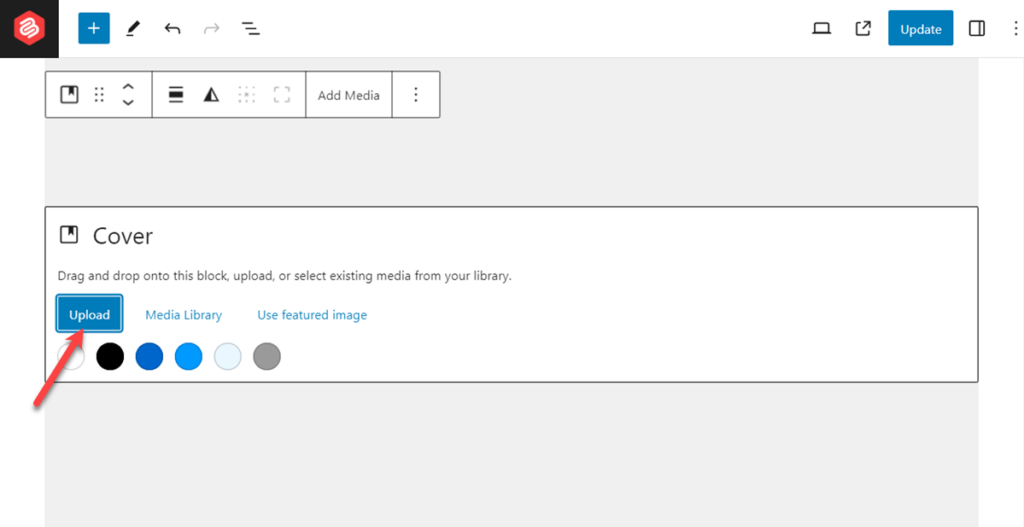
Kết luận
Qua bài viết chi tiết này, chúng ta đã cùng nhau khám phá vai trò quan trọng của banner và đi sâu vào từng phương pháp để chèn chúng vào website WordPress một cách hiệu quả. Từ cách sử dụng widget đơn giản, nhanh chóng cho người mới bắt đầu, đến việc tận dụng sức mạnh quản lý của các plugin chuyên dụng, và cuối cùng là phương pháp chỉnh sửa mã nguồn dành cho những ai muốn toàn quyền kiểm soát, mỗi cách đều có những ưu điểm riêng phù hợp với từng nhu cầu cụ thể.
Việc chèn banner không chỉ dừng lại ở thao tác kỹ thuật. Để thực sự thành công, bạn cần liên tục tối ưu hóa vị trí và kích thước của chúng. Một banner được đặt đúng chỗ, với kích thước phù hợp và hiển thị tốt trên mọi thiết bị sẽ là một công cụ đắc lực giúp bạn tăng tỷ lệ chuyển đổi, quảng bá thương hiệu và cải thiện doanh thu. Đừng ngại thử nghiệm và đo lường để tìm ra công thức phù hợp nhất cho website của mình.
AZWEB khuyến khích bạn hãy bắt đầu hành động ngay hôm nay. Nếu bạn là người mới, hãy thử bắt đầu với phương pháp widget để làm quen. Nếu bạn cần các tính năng nâng cao hơn, hãy cài đặt một trong những plugin mà chúng tôi đã gợi ý. Và khi đã tự tin hơn, việc khám phá chỉnh sửa theme sẽ mở ra cho bạn những khả năng tùy biến vô hạn. Chúc bạn thành công trong việc làm cho website của mình trở nên sinh động và hiệu quả hơn với những chiếc banner ấn tượng.

